赛季更新后三角洲闪退?游戏卡顿报错解决方法汇总,3步搞定!
- 来源: 金舟软件
- 作者:luoqiuyi
- 时间:2025-11-25 21:00:06
 AI摘要
AI摘要
《三角洲行动》赛季更新后闪退怎么办?本文帮你快速解决!闪退通常由游戏文件损坏、显卡驱动过时、后台软件冲突等原因引起。只需三步:1.用平台工具修复游戏文件;2.更新显卡驱动;3.关闭后台占用程序。跟着操作,轻松告别闪退,重回流畅战场!
摘要由平台通过智能技术生成最近《三角洲行动》赛季更新后,很多朋友遇到了游戏闪退的问题,尤其是在加载或对战过程中,画面突然卡住并闪退回桌面,非常影响体验。大家最关心的就是三角洲闪退是什么情况,以及三角洲闪退怎么解决。别急,下面我们就来系统地分析一下原因,并提供几种比较有效的解决方案,三步搞定!

一、赛季更新后三角洲闪退是什么情况
《三角洲行动》每次赛季更新通常会引入新的游戏内容、图形效果和系统优化。然而,这些更新可能会导致部分玩家的游戏出现兼容性问题,表现为三角洲预加载资源就闪退、三角洲启动闪退或在游戏过程中突然崩溃。特别是S7新赛季“阿萨拉”更新后,玩家反馈的三角洲总是闪退怎么办问题明显增多,这也让很多玩家困惑三角洲一直闪退的原因是什么。
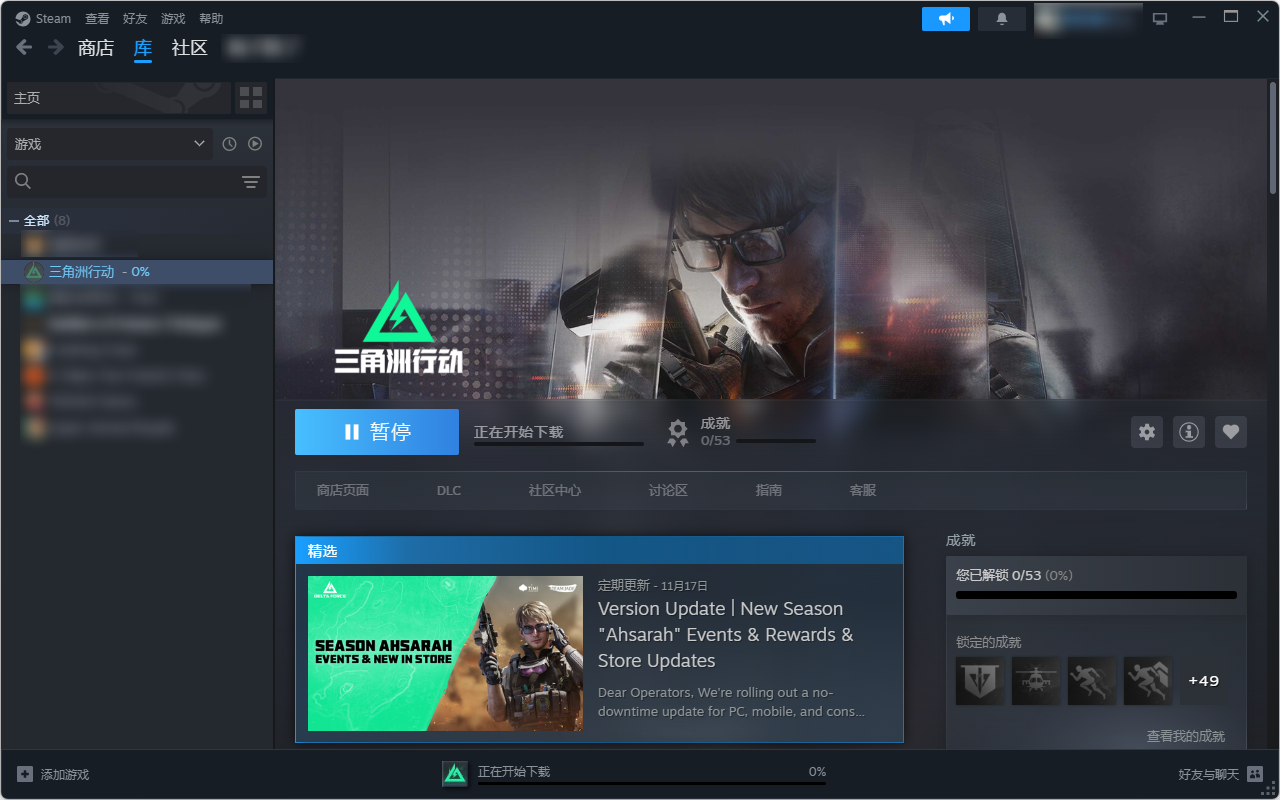
二、为什么赛季更新后容易出现三角洲闪退?
赛季更新后出现三角洲老是闪退怎么弄的问题,主要源于以下几个方面:
1️⃣游戏文件更新不完整:大型更新过程中若网络波动,可能导致游戏文件下载不完整或损坏,这是三角洲行动pc端闪退的常见原因。
2️⃣显卡驱动过时:新赛季通常引入新的图形特效和渲染技术,旧版显卡驱动无法有效支持,直接导致三角洲启动闪退。
3️⃣系统资源不足:更新后游戏对内存和显存的需求可能提升,原有硬件配置可能达不到新版本的要求,引发三角洲虚拟内存不足闪退。
4️⃣后台软件冲突:安全软件、录屏工具等可能与游戏反作弊系统产生冲突,造成三角洲闪退回桌面。
5️⃣反作弊系统负载:游戏启动及对局开始/结束时,ACE反作弊程序会执行高强度扫盘,瞬时内存占用激增,可能触发三角洲预加载资源就闪退。
三、三角洲行动闪退怎么解决
遇到三角洲闪退问题,不必慌张。我们可以遵循从易到难、从软件到硬件的排查顺序,一步步找到症结所在。请按以下流程逐一尝试,这套三角洲闪退解决方法体系大概率能解决你的烦恼。
第一步:完成三项基础检查(解决大部分简单问题)
多数三角洲一直闪退源于游戏文件、后台程序或驱动等基础环节,我们先从这里入手。
1.首要任务:修复与验证游戏文件完整性
游戏文件损坏或缺失是导致三角洲预加载资源就闪退或更新后崩溃的首选方案。无论是WeGame还是Steam平台,都内置了游戏修复功能。
①WeGame用户:在游戏库中右键点击《三角洲行动》,依次选择“修复”和“深度修复”。
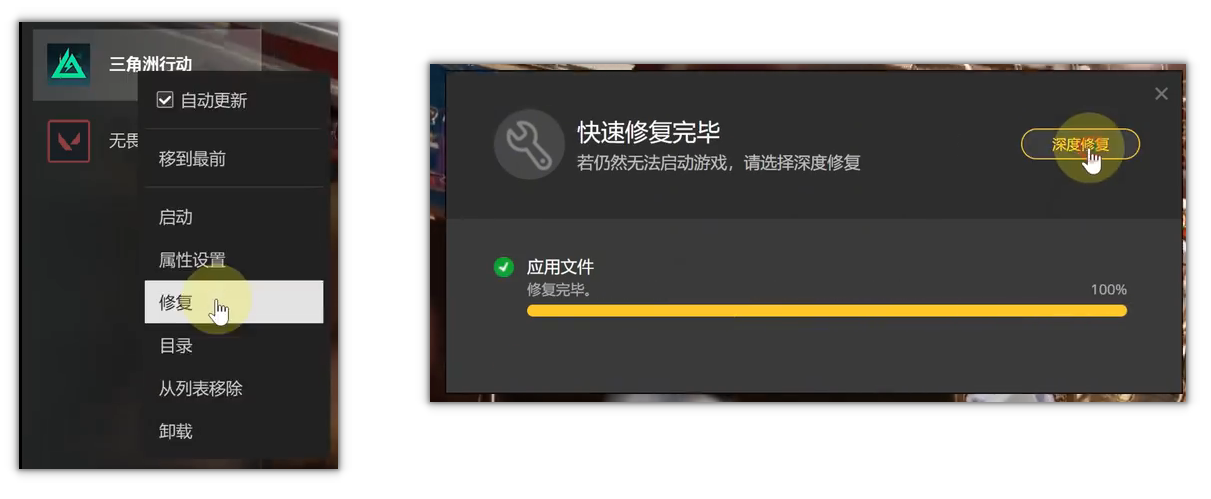
②Steam用户:在库中右键点击游戏,进入“属性” → “已安装文件” → “验证游戏文件的完整性”。
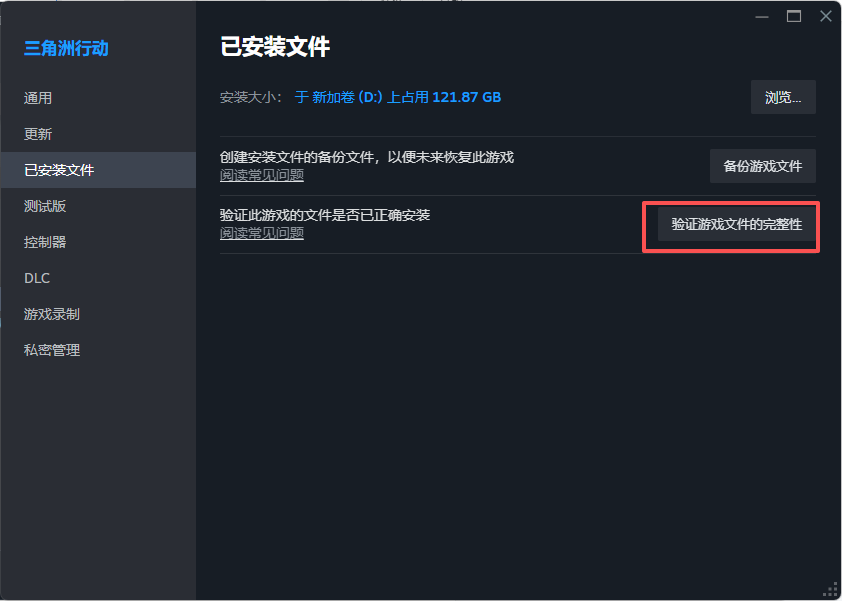
系统会自动扫描并下载任何缺失或损坏的文件,这是三角洲pc端闪退解决方法中最基础的一步。
2.关键一步:更新显卡驱动
赛季更新后,游戏图形引擎可能升级,老旧的显卡驱动无法胜任,是导致三角洲启动闪退的常见原因。手动查找驱动麻烦且易错,推荐使用金舟驱动大师这类专业工具。
操作步骤:
Step1:运行金舟驱动大师,点击“立即扫描”,软件会扫描当前电脑的驱动状态。
Step2:软件会自动识别你的显卡型号,并推荐最适配、最稳定的驱动程序。你只需点击“升级驱动”,即可自动完成下载与安装,完成后重启电脑。
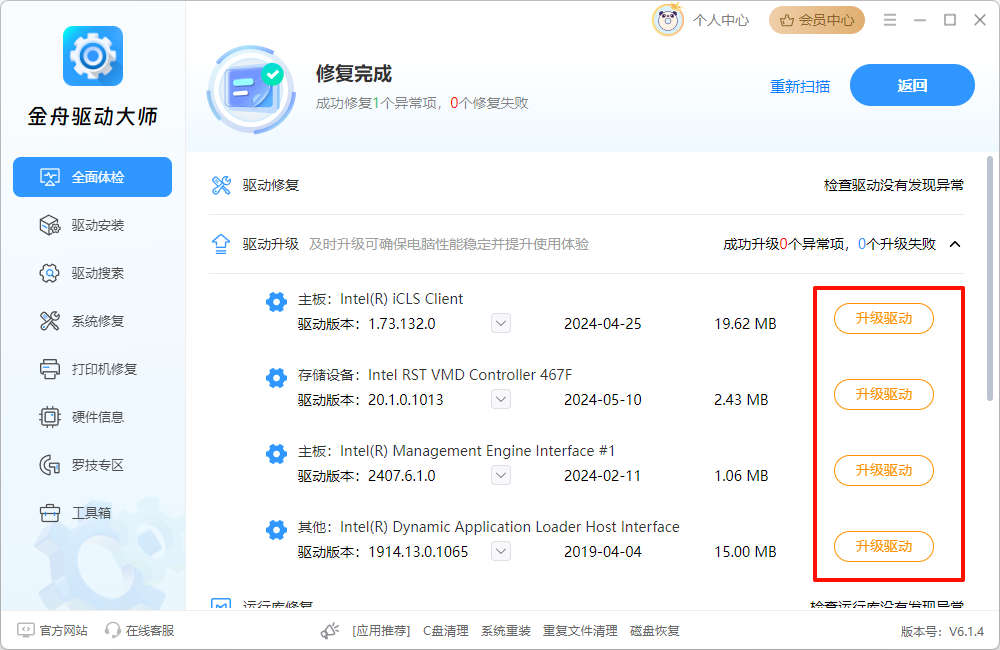
工具亮点:金舟驱动大师避免了手动选择的困惑,并能同步检测修复声卡、网卡等其它驱动问题,全面提升系统稳定性,是三角洲闪退解决方法中效率较高的方案。
3.清理战场:关闭无关后台程序
某些软件会与游戏争抢资源或发生冲突,导致三角洲闪退回桌面。
Step1:按下 Ctrl + Shift + Esc 打开任务管理器。
Step2:在“进程”中,谨慎结束那些高内存、高CPU占用的程序,例如:视频播放器、浏览器多标签页、直播推流软件等,特别是安全软件,可以尝试在游戏前暂时退出。
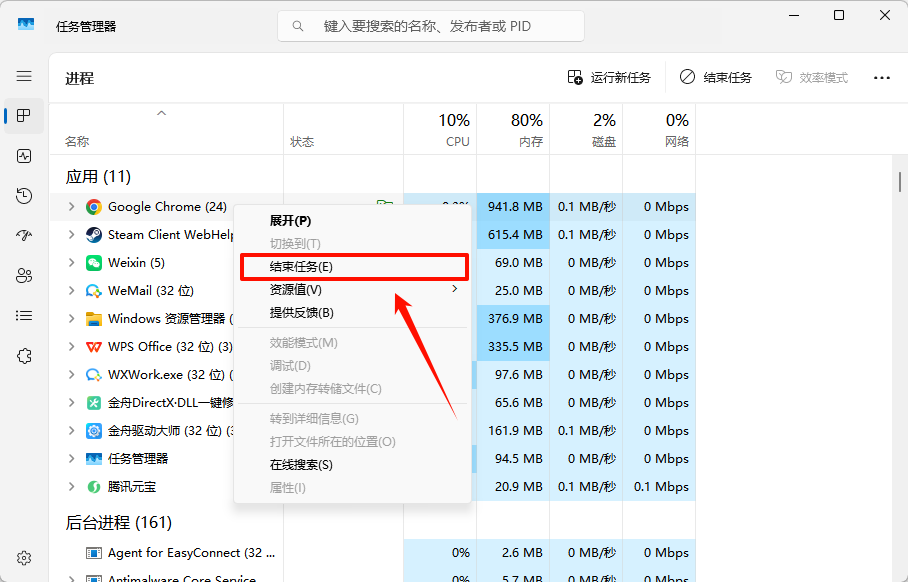
第二步:进行系统调整(解决深层兼容性问题)
如果基础检查无效,可能是系统设置需要优化,这时候需要更深入的三角洲闪退解决方法。
1.调整虚拟内存,告别“内存不足”
提示三角洲虚拟内存不足闪退?这是物理内存不够用时,系统备用空间也未合理设置所致。
▶设置路径:
I.打开虚拟内存设置界面
右键点击“此电脑” → “属性” → “高级系统设置” → “高级” → “性能【设置】” → “高级” → “虚拟内存【更改】”。
II.自定义虚拟内存设置
取消勾选“自动管理所有驱动器的分页文件大小”
选择目标驱动器(建议为游戏安装盘,且为 SSD)
选中“自定义大小”,输入初始大小和最大值:例如 16GB 物理内存,初始大小和最大值均设为 16384MB。确保驱动器有足够空间(至少保留设置值 1.5 倍的可用空间)
点击“设置”按钮保存修改,然后点击“确定”关闭所有窗口
III.生效设置
修改虚拟内存后必须重启电脑才能生效,尤其是更改了虚拟内存位置或禁用分页文件的情况。重启后可通过任务管理器的“性能→内存”标签查看虚拟内存状态。
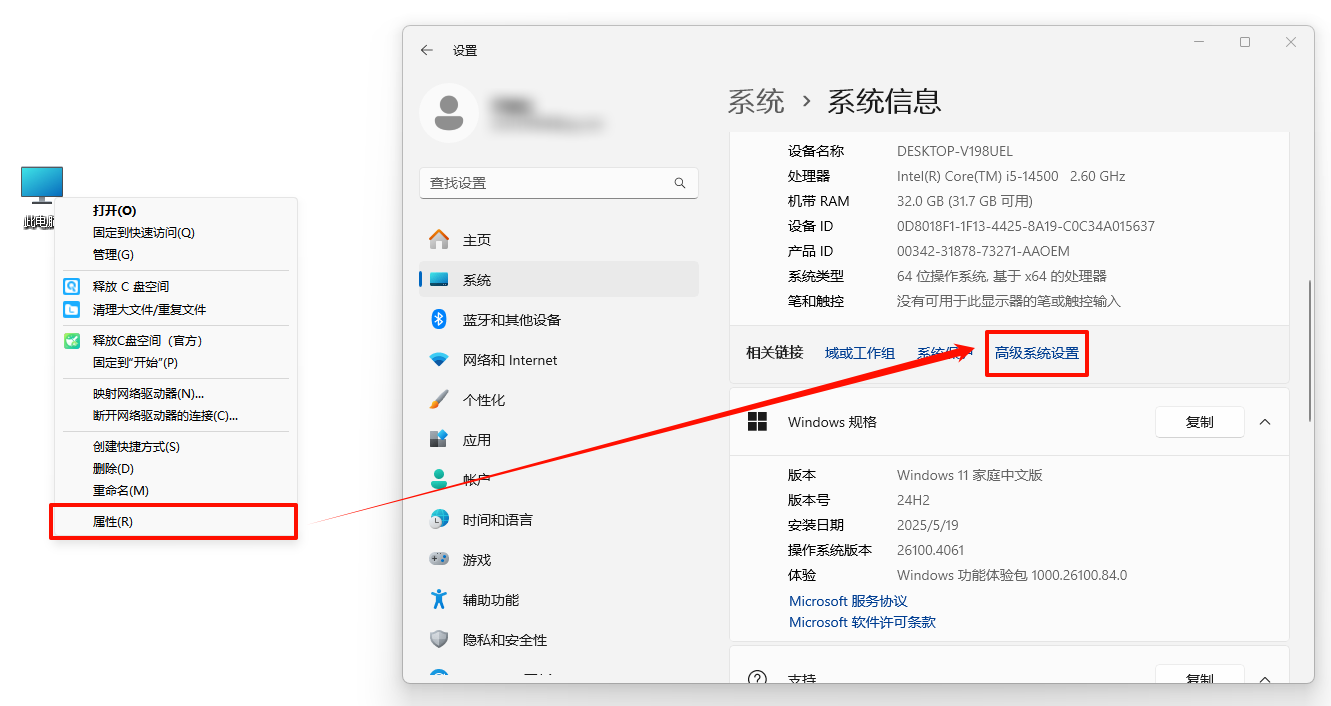
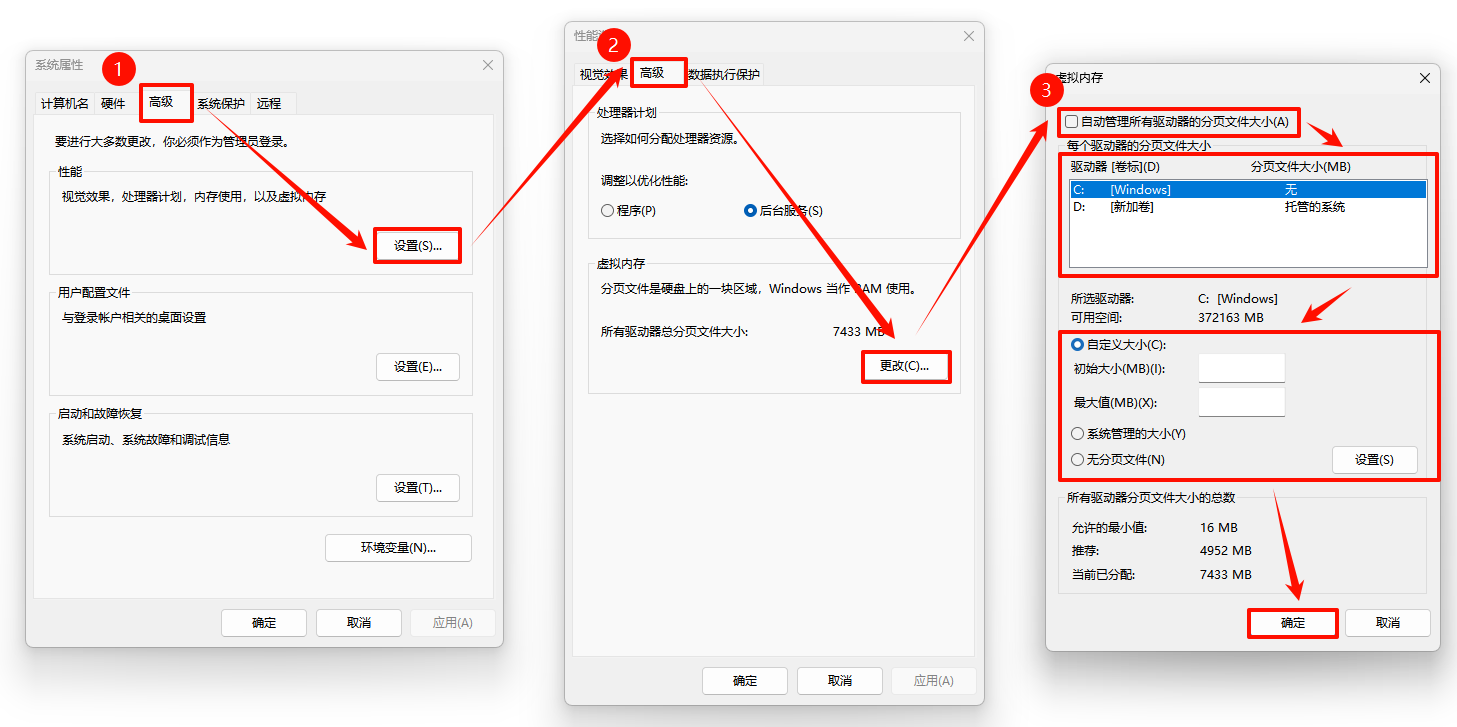
2.调整图形API,绕过DX12兼容问题
部分显卡对较新的DirectX 12支持不佳,强制使用更稳定的DX11模式或能解决三角洲老是闪退怎么弄的困扰。
在Steam或WeGame的游戏启动选项中,添加 -dx11 这行命令。
此举会强制游戏以DX11模式运行,可能会牺牲少量新特效,但能极大提升稳定性。
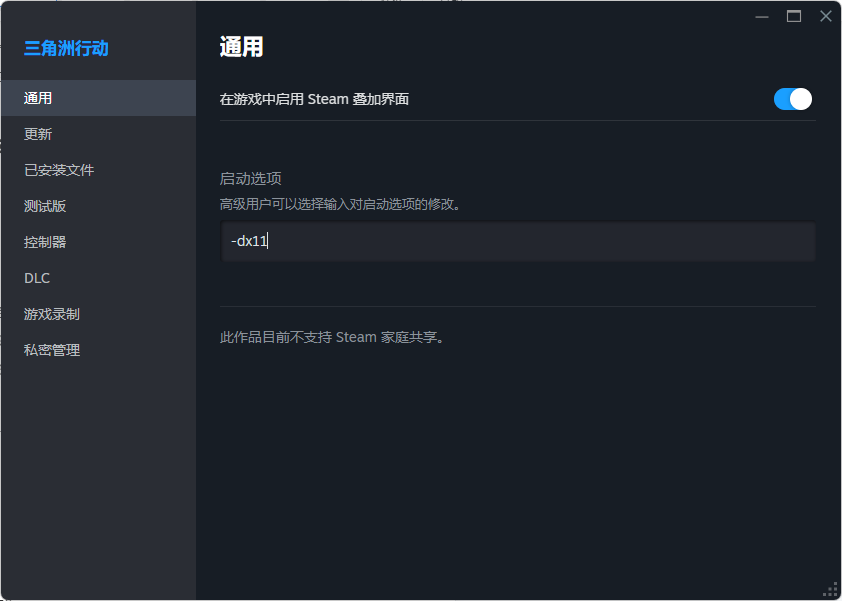
3.授予权限:以管理员身份运行
游戏访问某些系统资源时可能因权限不足被拒绝,这个简单的三角洲闪退解决方法往往被忽略。
Step1:找到游戏主程序(如DeltaForce.exe),右键点击选择“属性”。
Step2:在“兼容性”标签页中,勾选“以管理员身份运行此程序”。
第三步:进阶硬件与网络排查(针对特定情况)
若上述方法均告失败,则需要考虑硬件本身或网络环境的问题,这也是三角洲pc端闪退解决方法中较为复杂的部分。
1.确认硬件达标并避免超频
确保您的设备满足《三角洲行动》的最低配置要求是解决三角洲行动pc端闪退问题的基础:
最低配置:
系统:Windows 10 64位
CPU:Intel Core i3-4150 或 AMD FX-6300
内存:12GB
显卡:NVIDIA GTX 960 2GB / AMD R9 380 / Intel Arc A380
存储:50GB 可用空间(推荐SSD)
DirectX:版本 12
推荐配置:
CPU:Intel Core i5-6500 或 AMD Ryzen 5 1500X
内存:16GB
显卡:NVIDIA GTX 1060 5G / AMD RX5500 XT
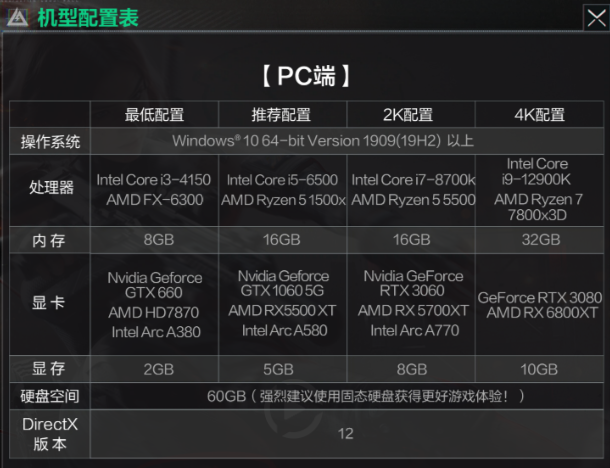
操作提示:按Win+R输入dxdiag可查看系统配置,截图保存后与上述要求对比。
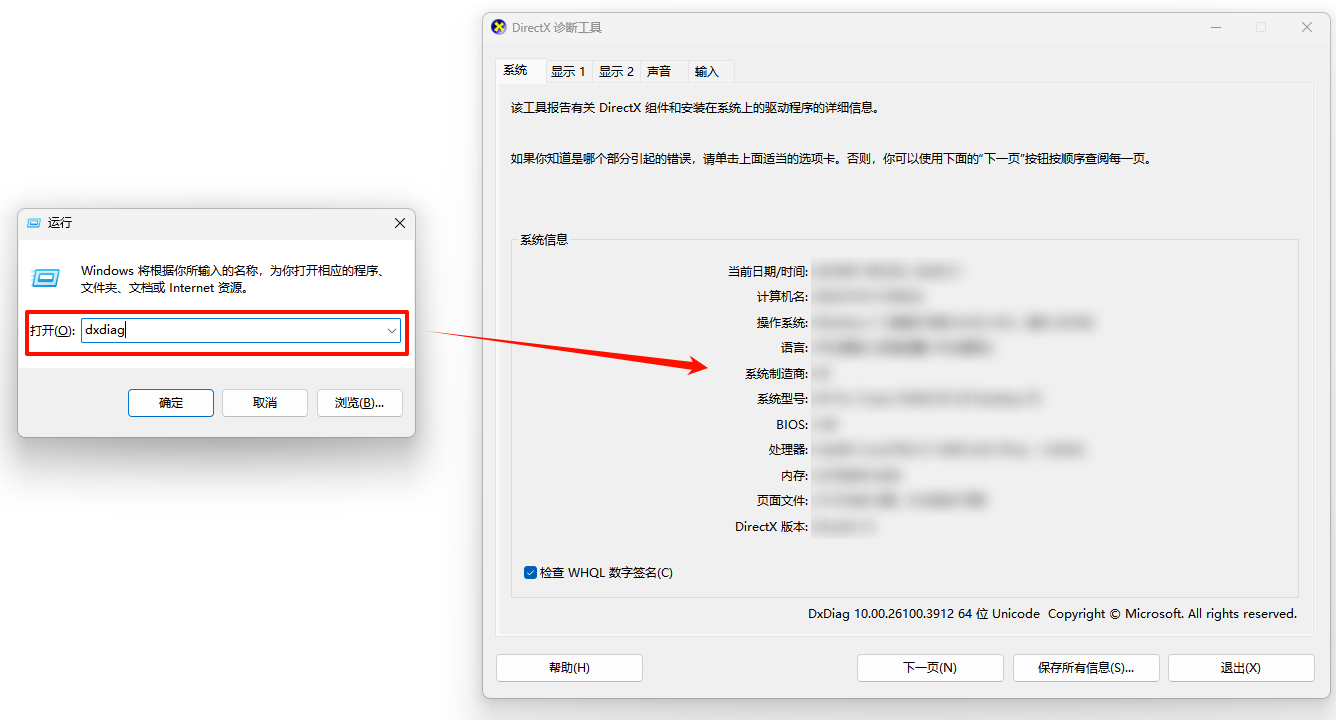
特别需要注意的是,对于13/14代英特尔CPU用户,CPU频率过高或内存开启XMP超频可能导致游戏不稳定,这也是三角洲一直闪退的一个重要原因。
一个简单的测试方法是:进入BIOS将XMP功能暂时关闭,或是在系统电源计划中选用“平衡”模式而非“高性能”,观察三角洲闪退是否消失。
提示:按Win+R输入control powercfg.cpl,可打开电源选项。
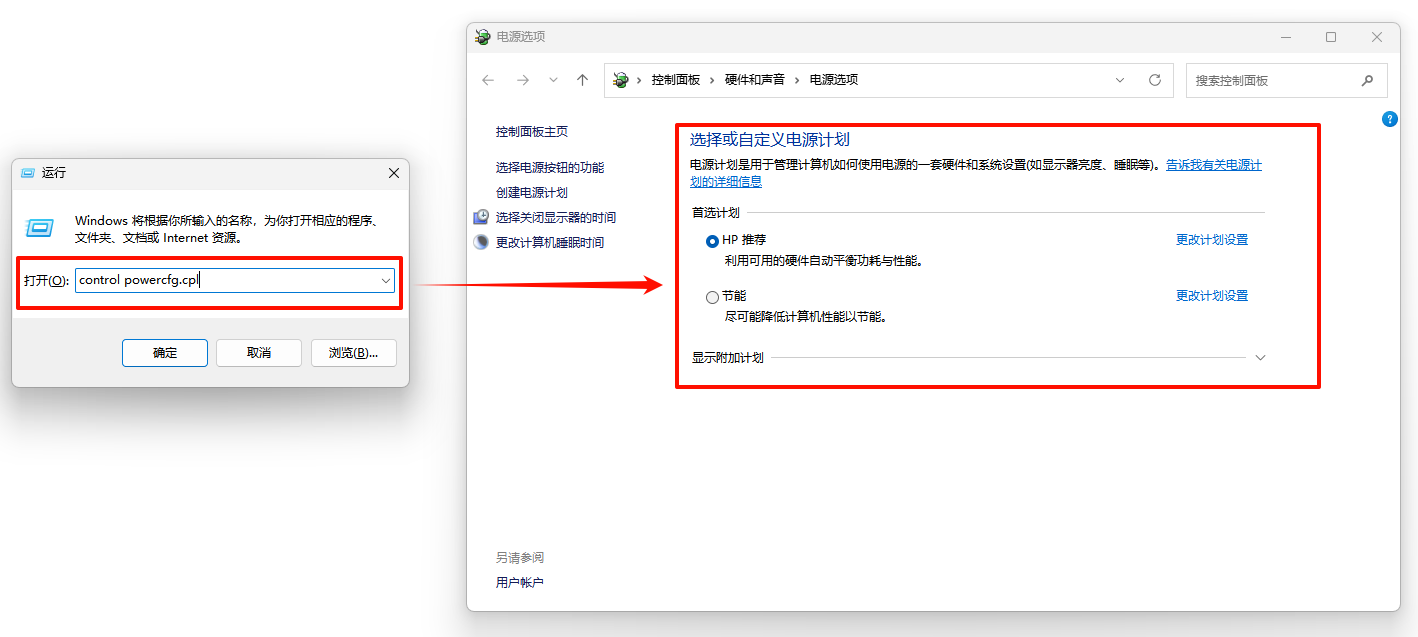
2.检查网络连接与加速器
不稳定的网络环境,尤其是在进行网络验证时,也可能引发三角洲启动闪退。
尝试使用网络加速器优化《三角洲行动》的线路。
确保游戏与平台(如Steam)安装在同一个硬盘分区内。
检查Windows防火墙设置,确保游戏程序不在阻止列表中。

3.修复系统运行库
系统缺失必要的DLL文件(常伴随0xc000007b等错误代码)是游戏无法启动的元凶之一,也是三角洲闪退是什么情况的深层原因。可以尝试使用系统修复工具,如金舟DirectX·DLL一键修复,安装完整的Visual C++ Redistributable和DirectX运行库,弥补系统组件的缺失。
操作步骤:
Step1:打开金舟DirectX·DLL一键修复,工具自动执行全面扫描,修复缺失的dll文件。
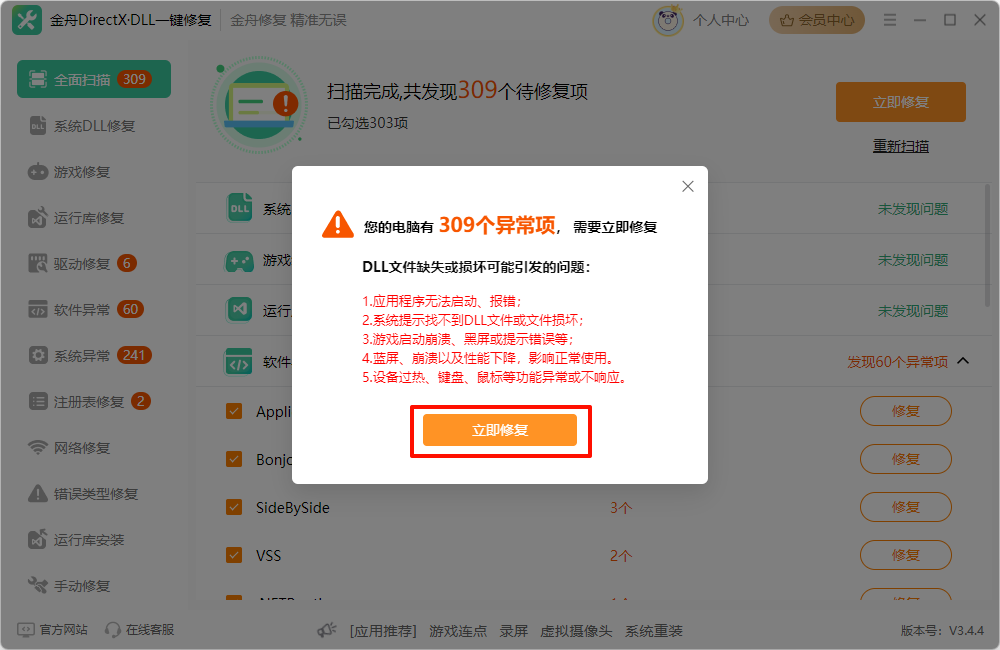
Step2:点击“运行库安装”,安装Visual C++ Redistributable 2015-2022全套组件。
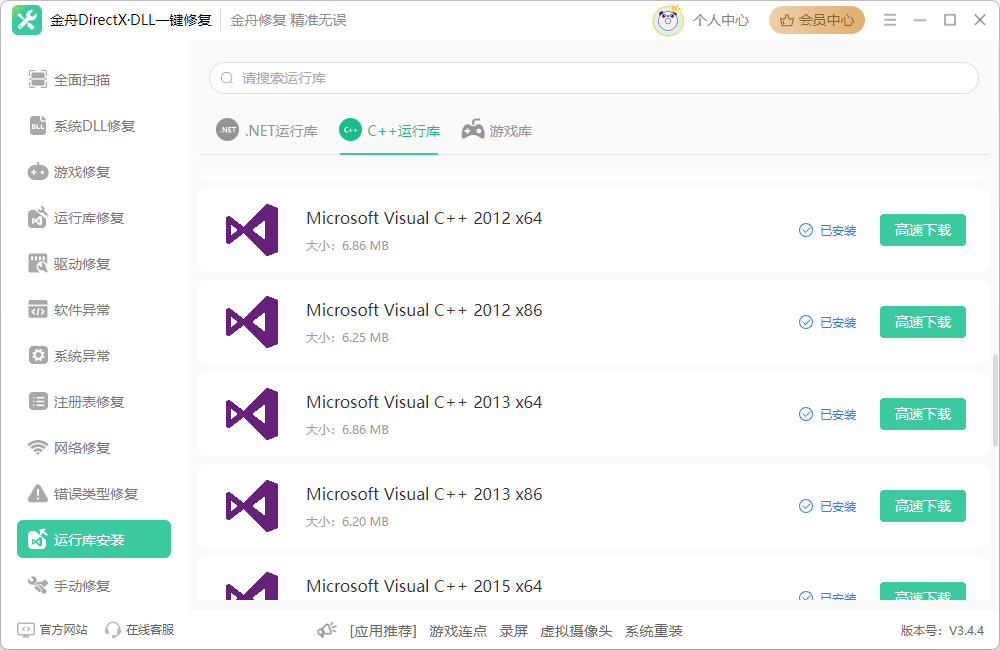
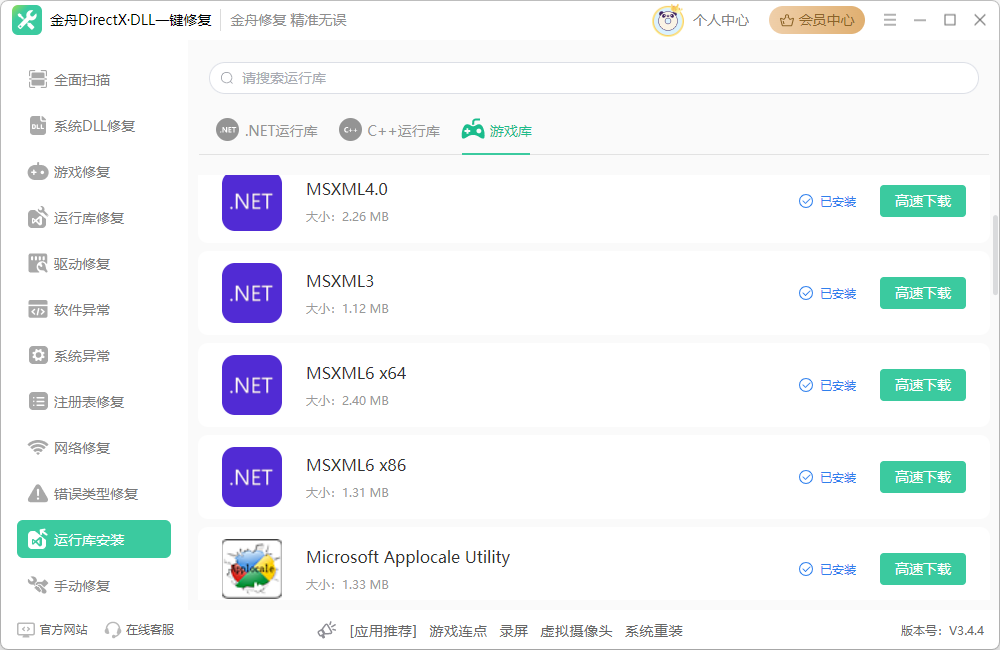
四、三角洲行动常见问题解答FAQ
Q1:三角洲闪退是否与电脑配置有关?
A:是的。如果您的设备低于游戏最低要求(如内存不足12GB),更新后负载升高容易导致三角洲一直闪退。建议升级内存至16GB,并确保显卡支持DirectX 12。
Q2:为什么仅在赛季更新后出现三角洲总是闪退怎么办?
A:新版本常引入高级特效或物理引擎,旧驱动或硬件可能兼容不良。优先更新驱动并验证游戏文件完整性,这是三角洲闪退解决方法的首要步骤。
Q3:调整虚拟内存真的能解决三角洲虚拟内存不足闪退吗?
A:是的。当物理内存不足时,系统会调用虚拟内存。适当增加虚拟内存大小可以有效缓解因内存不足导致的闪退问题,这是经过验证的三角洲pc端闪退解决方法。
Q4:游戏加载时闪退是什么原因?
A:加载时闪退可能与游戏文件损坏、显卡驱动过时或网络连接不稳定有关。建议先验证游戏文件完整性,然后更新显卡驱动,必要时使用网络加速工具。
Q5:三角洲行动闪退怎么解决最有效?
A:按顺序尝试以下三角洲闪退解决方法:验证游戏文件完整性、更新显卡驱动、关闭后台程序、调整虚拟内存、降低游戏画质设置。多数三角洲闪退问题可通过这些方法解决。
希望上面梳理的这套三角洲闪退解决方法,能帮助大家顺利解决游戏闪退的困扰。从驱动更新到系统设置,一步步尝试下来,相信总能找到闪退问题的症结。如果想更方便地更新驱动,不妨试试文中提到的金舟驱动大师。更多实用工具和资讯,欢迎访问金舟软件官网了解。
推荐阅读:
温馨提示:本文由金舟软件网站编辑出品转载请注明出处,违者必究(部分内容来源于网络,经作者整理后发布,如有侵权,请立刻联系我们处理)
 已复制链接~
已复制链接~






























































































































 官方正版
官方正版











